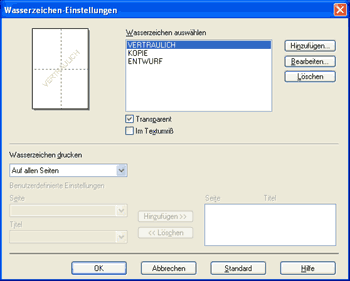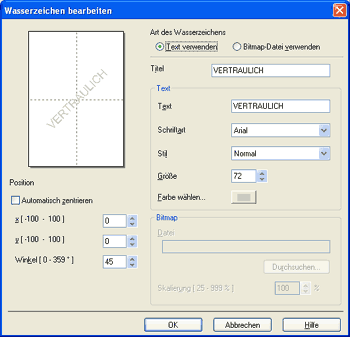Das Wasserzeichen kann auf eine der folgenden Weisen gedruckt werden.
| • | Auf allen Seiten |
| • | Nur auf der ersten Seite |
| • | Ab der zweiten Seite |
| • | Benutzerdefiniert |
Klicken Sie auf die Schaltfläche Bearbeiten, um die Einstellungen für das Wasserzeichen zu ändern.
Sie können die Größe und die Position des Wasserzeichens auf der Seite festlegen, indem Sie das gewünschte Wasserzeichen in der Liste auswählen und dann auf die Schaltfläche Bearbeiten klicken. Um ein neues Wasserzeichen hinzuzufügen, klicken Sie auf die Schaltfläche Hinzufügen. Wählen Sie dann Text verwenden oder Bitmap-Datei verwenden als Art des Wasserzeichens aus.
| • | Titel In dieses Feld können Sie einen beliebigen Namen für das Wasserzeichen eingeben. |
| • | Text Geben Sie in das Feld Text den Text ein, der als Wasserzeichen gedruckt werden soll, und wählen Sie dann Schriftart, Stil, Größe und Farbe wählen aus. |
| • | Bitmap Geben Sie den Dateinamen und den Ordner, in dem die gewünschte Bitmap-Datei gespeichert ist, in das Feld Datei ein oder klicken Sie auf Durchsuchen, um nach der Datei zu suchen. Falls gewünscht, können Sie im Feld Skalierung eine Vergrößerungs- bzw. Verkleinerungsstufe angeben. |
| • | Position Hier können Sie festlegen, an welcher Stelle der Seite das Wasserzeichen gedruckt werden soll. |